
本 著作 係採用 創用 CC 姓名標示-相同方式分享 2.5 台灣 授權條款授權.
目前分類:噴打實驗室 (29)
- Dec 10 Mon 2007 14:09
[評比] 三款 7000元 ADF商用噴墨傳真複合機硬體規格評比
- Dec 09 Sun 2007 22:43
我該改連續供墨嘛?
事隔多年,想不到EPSON終於自己出連續供墨的機子了
大家自己挑適合自己的機種吧!
掃描複合機(含WiFi功能)
下面整理了很多人常常提出的疑問,請選擇符合您的使用狀況,來判斷自己適不適合改連續供墨或其他省錢的方式:
Q:我想要在家印相片,而且色澤要漂亮,不能有色偏。
A:想要追求相片品質,請務必使用原廠墨水搭配原廠相紙。因為定位在相片印表機的機種,他的最佳設定一定是配合原廠的耗材。原廠耗材都是特殊設計過的,讓列印品質能達到最佳的效果。而且使用原廠耗材才能保證你的相片列印後不會受到外在環境的影響而造成退色等。但相對來說,除了方便以外,列印成本真的會很傷啊!目前市面上許多連續供墨賣家有時還會提供專門給要印相片的使用者專用的列印機設定檔(.icc)。但是再怎樣校色,品質還是略遜於原廠。
推薦機種:HP Photosmart C6280 EPSON R290 CANON iP4500
Q:我常印報告及論文,希望列印速度快一點,品質尚可就好。
A:列印報告及論文大多以黑白輸出,如果你有規劃長期使用的計畫(五年以上),我建議直接購買雷射印表機即可。因為老實說,如果長期都使用原廠耗材的話,黑白列印的首選還是雷射印表機。只是雷射印表機列印時所產生的異味不是每個人都喜歡的。不過近來噴墨印表機的速度也逐漸提昇,30ppm以上的機種比比皆是,而且價格也不會太貴,即使是原廠耗材來說,單張列印成本不輸黑白雷射。如果再搭配良好的連續供墨套件,更能夠節省更多的耗材成本。
推薦機種:HP K5300 (36ppm) EPSON C110 (37ppm)
Q:我想購買能夠同時掃描、列印、影印功能的多功能複合機。
A:複合機為各家廠商近年來狂打的機種,不難發現現在目前市面上已經很少主推單純只有列印功能的印表機了。而複合機的種類真的是琳瑯滿目。雖然說我一直覺得,同一個雞蛋不要裝在同一個籃子裡,列印機就是列印機,掃描機就是掃描機,但是要單純推薦一台只有列印功能的機種還真是不簡單。尤其是EPSON最誇張,複合機似乎成為EPSON的唯一產品。或許吧,這真的也是未來的趨勢。加上Wi-Fi的功能,更是讓複合機的使用價值更上一層樓。
不過既然挑選了複合機當作你的選擇,有一件事情你一定要知道:這是一台不上不下的機種。以EPSON來說,目前主打的複合機CX系列,雖然都號稱能夠列印相片,但是以四色墨匣及使用Dura Brite魔珠墨水列印,品質頂多只能以「尚可」兩字來形容(相較於相片店沖洗)。而HP的分類就很細,低階的複合機更是連「尚可」兩字都談不上,但是高階的Photosmart C系列就有不錯的表現了,即使是最便宜的C4385,也都是購買的選擇。
而複合機在改連續供墨的考量點只需要考慮你的使用量。但HP低階的機種(使用HP 21 22墨水匣 ex.F380)我都不建議改連續供墨。一來是噴嘴設計的問題,長時間使用需要更換墨水匣來換墨頭,二來是機子便宜,改一台等於買一台全新的印表機。使用量的參考,請繼續往下看。
低價推薦機種(3000元以下):EPSON CX5500 HP C1510 CANON MP145
中價推薦機種(6000元以下):EPSON CX8300 HP C5280 CANON MP520(MP450停產 要找)
高價推薦機種(6000元以上):EPSON RX690 HP C6280
Q:我一個禮拜印不到一次,我適合改連續供墨嘛?
A:最多人會問到的問題莫屬於這個。一般家庭不如公司或是學校,列印機的使用機會其實真的是屈指可數。常常距離上次列印的時間已經是一個禮拜前的事了。如果你的使用情況是這樣的話,除非你選擇好的連續供墨套件,減少墨水因直接與空氣接觸,而造成水分蒸散而使墨水變質的問題,否則請盡量選用原廠耗材。但如果在家也常常要列印,譬如看盤都要印K線圖研究、小朋友為了交作業常常要印圖片,一個月用掉兩、三組墨水匣不是問題,這個時候您才有需要來作連續供墨改機的考量。否則,挑一台EPSON的機器,購買可填充的相容墨水匣就可以了。HP、CANON不是不能填充,只是相對EPSON來說,比較不方便而已。
Q:我是SOHO族,常常要列印資料或圖片給客戶看,改連續供墨使用副廠墨水能夠達到我的品質要求嘛?
A:其實這個問題跟列印相片的問題有點像,但是畢竟是工作上需要用到,列印量真的會很大。以目前的台灣生產的墨水來說,其實用在SOHO族提案時使用綽綽有餘。而且不少更需要色彩準度的大圖輸出公司,因為成本的考量,不可能完全都使用原廠耗材,他們也是會使用相容墨水來作為輸出的選擇。所以我的個人建議是可以考慮使用連續供墨作為生產的利器啊!
推薦機種:HP L7380 K7100(A3機) CANON iX4000(A3機)
文章所提到的內容可能不甚完全,歡迎有任何問題都可以提出唷!
- Nov 25 Sun 2007 21:32
EPSON 最新超高速機種 C110 硬體搶先報

其實光看型號,其實我還蠻納悶的,一般而言「C」系列的定位通常不是在於「商用」,因為C系列一直以來都是以經濟簡單型的機種為主,這次首次把新技術用在C系列其實還蠻意外的。而且同時還多推出了Wi-Fi的版本(C110N),四千元就有無線列印機種,EPSON搶市場未免真的也太兇了一點。
來細看為甚麼能夠有37PPM的列印速度吧。打開機器一看,黑色墨匣變成兩顆了!這就是這次C110的新技術「Turbo II 高速引擎」及「極速雙黑印字頭」,不如CANON ip4500,這次的兩顆黑色匣是真的都用上了(ip4500是多了一個淡黑色,印照片用的),讓單次出墨量提高到11pl;墨匣double、噴嘴也double(360孔)。列印速度真的是提昇了!
不過原本由C90改良過來的C110,可想而知C系列在整體表現上應該還是略遜其他機種一籌。果然在大陸的論壇就已經發現有人實際測試的文章。C110只有在列印速度方面與雷射旗鼓相當,但在品質來說就不怎樣了。不過他的圖都破光光了,我也看不到列印品質是怎樣的情況,看來是該抱台C110回來玩的時候了。
尚未測機的心得:就商業用戶來說,想要大量快速輸出文稿,卻又預算不怎麼足的使用者來說,這台可說是不錯的選擇。
規格表
|
|||||||||||||||||||||||||||||||||||||||||||||||||||||||
DM
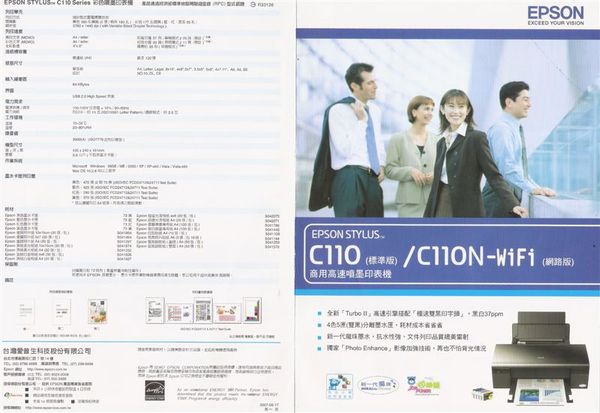

大陸論壇原文:輸出快乎想像 愛普生C110全國首測
- Nov 19 Mon 2007 08:51
零廢墨!HP SPT迴流技術小公開。
本文節錄自填充小站,本頁使用圖片版權屬於填充小站及台灣惠普所有。
積極的空氣處理(墨水空氣分離室的工作原理)
在所有噴墨列印技術裏,氣泡會在墨水中堆積。空氣在整個列印過程中能進入到打印頭直接穿過噴嘴,否則空氣就會在墨水中以氣泡形式存在。
如果空氣不能及時排出,氣泡會阻止新墨水的供給,阻礙墨滴的噴射,氣泡阻塞導致列印品質下降。
如果氣泡到達噴頭,噴頭中的加熱器會因為噴嘴空噴,導致噴嘴損壞。
在各個廠商的噴墨印表機 ,都會使用其中一種方法:開放式或封閉迴圈式處理來達到去除墨水中的空氣。
EPSON 以迴圈式,將噴墨印表機內的空氣,以墨泵抽出及導引墨水儲放在一廢墨收集器中,廢墨量達到一定數量,印表機就會停止列印。
HP 採用墨水傳送系統,使用積極的空氣處理方法,將空氣與墨水分離。
因此,墨水能重新再利用於列印,空氣也 會被安全地排出。墨泵從噴頭中吸走小量的墨水和空氣,並且輸回到墨水匣中。在墨水空氣分離室中,墨水和空氣都被分離了,空氣從系統中排出,墨水就保留用作列印。墨水在此處理過程中不會造成浪費,而氣泡也被排走,從而保證了列印品質。


工作原理與優點
1)、墨水泵:
作用: 泵有兩用作用,
一、將墨水從墨水匣輸送到打印頭蓄墨水池同時去除打印頭中的空氣。
二、將墨管可減少墨水蒸發並且存放乾燥的墨水。
優點:墨水能更有效地利用,因為去除墨水中的空氣不再靠廢墨收集裝置。
2)、墨水感應器 :
作用:探測哪一個墨水匣的墨水耗盡。
優點:當墨水匣中墨水用盡時,能及時準確地發出“請馬上更換墨水匣”的資訊。
3)、工廠預安裝的打印頭 :
作用:每個工廠安裝的打印頭都集成有3900個噴嘴,並且在紙上每秒噴射數百萬(1億4千萬)個微小墨滴。機中的蓄墨室連續不斷地供墨到打印頭,蓄墨室有六個墨室每色各一個,每個墨室內都內置調壓裝置,以保證恒定不變地供墨給打印頭同時防止墨水從噴嘴漏出。每個墨室都有一張慮網慮掉墨水中的微粒。
優點:精確的噴嘴校正同時測量墨滴大小確保列印品質正常。墨室可以保護列印系統同時得到HP的技術支援,即使墨水匣墨水耗盡仍然可以繼續列印,不會使印表機列印一半無墨而停下。
4)、墨水空氣分離室 :
作用:它在泵向打印頭輸送墨水時將空氣分離出來。墨水被回輸到墨水匣裏,空氣就從系統中淨化排出。
優點:將墨水中的空氣分離排出,墨水留作列印。

- Nov 18 Sun 2007 16:58
EPSON保護計數器的作用
EPSON保護計數器的作用(廢墨歸零,廢墨清零)
保護計數器是EPSON印表機中必要的設計(並不是為了防止用戶使用相容墨水而設置的,這點與墨盒晶片不同),因為無論您使用了原裝墨盒或相容墨水,都存在一個長期使用後的廢墨堆積問題。為了定期地清理這些可能導致列印異常或打印頭損壞的廢墨,必須設計這個廢墨點計數器。
2013大更新!
因為有太多人在本篇問有沒有XXXX的清零(歸零)方式,所以我特別找到一篇文章,裡面什麼都有,連教學(教程)都給你了!請愛用,謝謝
http://www.zcmfw.com/epson/qingling41.htm
保護計數器將廢墨量以點數計算,每次印表機的自動清洗、普通清洗和深度清洗所產生的廢墨點都不同,當產生的廢墨達到上限規定的點數時(上限點數隨機型不同有差別,一般PHOTO級印表機都設在30000點以上),印表機面板上的所有指示燈會交替閃爍,同時印表機停止工作。此時需要更換廢墨盤或清理廢墨盤。注意,一定要在清理廢墨盤之後再將保護計數器清零。
- Nov 15 Thu 2007 10:00
紀實 - 使用原廠墨水匣改裝連續供墨系統
- Nov 14 Wed 2007 23:41
EPSON 連續供墨常見問題
|
一、墨水匣中產生氣泡 故障現象: 解決方法:
以上是這一段的原文,我也談一點,第二步中說要清洗9到12次後在讓印表機休息,我認為3到5次就可以! 還有出現氣泡問題要以沉為主,就是洗過頭後要讓印表機休息一會兒,這個過程中氣泡自然就會消失!
二、管路堵塞 故障現象: 解決方法:
三、墨水匣晶片損壞 故障現象: 解決方法:
四、墨水自流現象 故障現象: 解決方法:
五、墨水匣漏氣 故障現象: 解決方法:
六、印表機閒置時間過長 故障現象: 解決方法:
七、安裝故障 故障現象: 解決方法:
八、潤滑故障 故障現象: 解決方法:
九、彩色故障 故障現象: 解決方法: |
- Nov 14 Wed 2007 19:49
實測 - EPSON填充墨水挑選交戰守則
- Nov 12 Mon 2007 22:31
EPSON C41UX 改連續供墨紀實(使用防水型顏料墨水)
改機內容:
連供套件:填充小站連供套件
連供墨水:KUROINK奈米防水抗光顏料型墨水
圖片紀實

喔耶,輕輕鬆鬆改好了(改天再來po改機Step by Step,讓大家都能在家裏自己DIY,真的不難)

雖然看不清楚,但是真的是用原廠匣下去改的唷。

這是填充小站連供組的外置瓶,50ml不會太多也不會不夠用,看那鮮艷飽和的各色啊!!

列印測試頁摟。測試ok!

列印圖片也ok啦!
這次的紀實就先到這裡,因為重點不是在列印品質,而是只是想玩玩,看舊機器改起來的狀況如何。
如果用新一代的魔珠墨水看能不能用。
EPSON R210也改好了,下次就來po:填充小站套件VS大陸套件。
還是大家比較想看HP PSC 1410填充小站連供套件改機紀實呢?





